Suosittu
AnyRec Video Converter
Muunna ja muokkaa videoita/ääniä yli 1000 eri formaatissa.
Suojattu lataus
Hanki 2 tapaa muuntaa Filmora MP4:ksi ilman vesileimaa
WFP on Filmoran alkuperäinen muoto videoprojektisi tietojen tallentamiseen. Et voi muuntaa WFP:tä suoraan MP4:ksi, koska se ei ole videotiedosto. Se voi viedä WFP:tä suoraan MP4-muodossa, mutta videossasi on vesileima ilmaista versiota varten. Onneksi tämä viesti tarjoaa myös tehokkaan tavan muuntaa WFP MP4-videoksi ilman vesileimaa. No, jatka tämän viestin lukemista ja tutki niitä nyt.
Opasluettelo
Mikä on WFP? (Filmora-projekti) Kuinka muuntaa WFP MP4:ksi Filmoran kanssa 13/12/11 Vaihda WFP MP4-videoiksi ilman vesileimaa FAQsMikä on WFP? (Filmora-projekti)
Ennen kuin siirryt todellisiin tapoihin muuntaa WFP-videoita MP4-muotoon, voit tutustua lyhyeen WFP-muotoon. Kuten aiemmin mainittiin, WFP on Filmoran alkuperäinen/omistettu tiedostomuoto videoprojektin tietojen tallentamiseen. Nämä tiedot sisältävät videoprojektin asetukset aikajanalla, tehosteet, musiikki ja muut tekemäsi muokkauspäätökset. Voit ajatella sitä videoprojektisi taustakuvana.
Kysymys kuuluu nyt: "Miksi et voi muuntaa WFP:tä suoraan MP4:ksi?" No, yksinkertaisesti sanottuna, WFP ei ole videotiedostomuoto, jonka voit suoraan tallentaa/muuntaa toiseen mediamuotoon. Se on kuin tallennustila, joka sisältää tietoja projektistasi; voit viedä sen vain Filmorasta.
Kuinka muuntaa WFP MP4:ksi Filmoran kanssa 13/12/11
Nyt kun tiedät, että et voi muuntaa WFP:tä suoraan MP4:ksi, on aika viedä WFP-videoprojekti MP4-muotoon suoraan Filmoran avulla. Jos kuitenkin käytät ilmaista Filmora 13-, 12- tai 11-versiota, odota, että vietyyn tulokseen on upotettu vesileima. Opi alla olevista yksityiskohtaisista vaiheista WFP-muodon muuntamiseksi MP4:ksi:
Vaihe 1.Suorita Filmora 13 (tai 12/11-versio) tietokoneellasi. Napsauta sen jälkeen "Tiedosto"-valikkoa, sitten "Avaa projekti" -painiketta ja valitse "WFP-projekti", jonka haluat viedä MP4-tiedostona avataksesi sen.
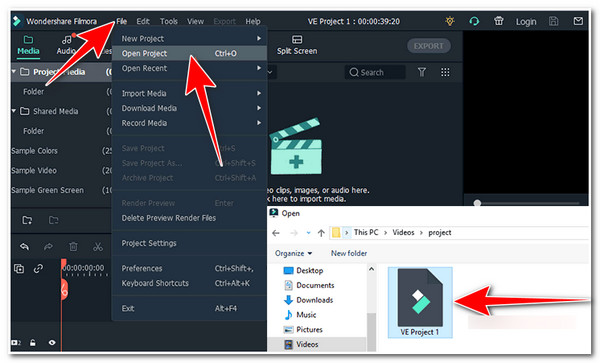
Vaihe 2.Seuraavaksi napsauta työkalun oikeassa yläkulmassa olevaa "VIE"-painiketta ja valitse "VIE VESILEIMALLA" -vaihtoehto. Vieritä sitten luetteloa alaspäin ja valitse "MP4"-vaihtoehto.
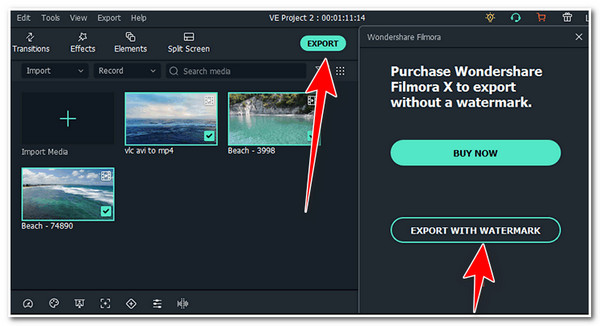
Vaihe 3.Lopuksi napsauta "VIE"-painiketta aloittaaksesi WFP:n muuntamis-/vientiprosessin MP4-muotoon. Ja siinä kaikki! Näin viet/muunnat WFP:n MP4-muotoon Filmoran avulla.
Jos haluat päästä eroon tuosta vesileimasta jonka saat vietyäsi Filmora-projektin MP4-muotoon, voit päivittää Filmora-versiosi, joka tarjoaa vaihtoehdot vientiin ilman vesileimaa, 100+ edistyneitä videoeditointitoimintoja, yli 15 miljoonaa luovaa sisältöä ja paljon muuta.
Kuukausisuunnitelma: $19,99 (kuukausimaksu).
Ikuinen suunnitelma: $63,99 (kertamaksu).
Vuosisuunnitelma: $42.49 (vuosittain).
Nyt, jos et halua kuluttaa rahaa hankkiaksesi jonkin Filmoran maksullisista versioista, voit myös luottaa AnyRec Video ConverterWatermark Remover -ominaisuus WFP:n muuntamisen jälkeen MP4:ksi! Tämän työkalun Watermark Remover -sovelluksella voit helposti poistaa vesileimat peittämällä ne sumeuskehyksillä. Tämä epäselvä kehys sulautuu ympärillään oleviin väreihin, mikä saa näyttää siltä, ettei videoon ole lisätty sumeita kehyksiä. Lisäksi voit mukauttaa näiden kehysten kestoa, kokoa ja sijaintia!
Suojattu lataus
Suojattu lataus
Vaihda WFP MP4-videoiksi ilman vesileimaa
Sen lisäksi, että voit viedä WFP:tä MP4-muotoon Filmorassa, voit myös käyttää AnyRec Screen Recorder työkalu tallentaa käsittelemäsi projekti ja tallentaa se MP4-muodossa. Tämä Windows- ja Mac-yhteensopiva työkalu voi tallentaa kaikki tietokoneesi näytöllä olevat toiminnot koko näytössä, aktiivisessa ikkunassa tai tietylle näytön alueelle. Lisäksi tämä työkalu on täynnä lähdön säätelyvaihtoehtoja, joiden avulla voit määrittää, missä muodossa haluat tallentaa tallentuksesi. Voit asettaa sen tallentamaan WFP:n MP4-, MOV-, WMV-muotoihin jne. Lisäksi tämä työkalu tarjoaa korkealaatuisia tallennuksia ilman vesileimoja, aikarajoituksia ja viivettä!

Voit tallentaa Filmora-projektisi korkealla 4K-laadulla ja 60 fps.
Tallenna WFP-projekti MP4-, MOV-, AVI-, GIF- ja muissa muodoissa vapaasti.
Tarjoa pikanäppäimiä nopeaan käynnistämiseen, pysäyttämiseen, keskeyttämiseen jne. näppäinyhdistelmillä.
Tarjoa videoeditori tekstin, nuolien ja viivojen lisäämistä varten tallennuksen aikana.
Suojattu lataus
Suojattu lataus
Vaihe 1.Käynnistä AnyRec-näytön tallennin, avaa WFP-projekti, jonka haluat viedä MP4-muotoon Filmorassa, ja napsauta sitten "Videonauhuri" -painiketta.
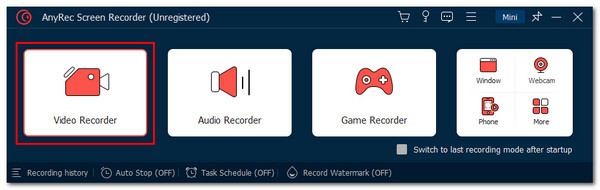
Vaihe 2.Napsauta seuraavaksi "Mukautettu"-painiketta tallentaaksesi koko Filmora-videon ikkunan. Ota sitten "Järjestelmän äänet" käyttöön tallentaaksesi videoprojektisi äänen Filmoran esikatselusta.
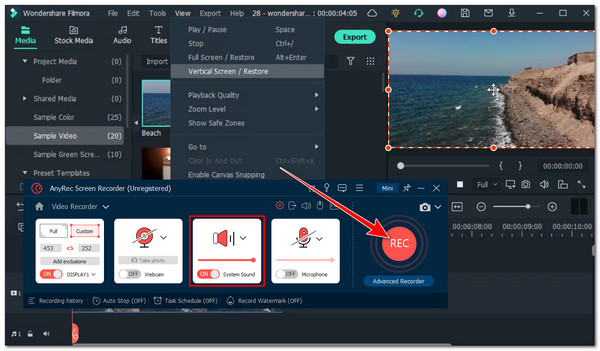
Vaihe 3.Voit tallentaa WFP:n MP4-muodossa siirtymällä "Asetukset"-valikkoon ja napsauttamalla "Asetukset"-painiketta. "Tuloste"-ruudussa voit valita MP4-muodon korkealaatuisena.
Vaihe 4.Napsauta sen jälkeen "Pysäytä"-painiketta ja leikkaa tallenteet. Lopuksi napsauta "Tallenna"-painiketta ladataksesi MP4-videoita WFP-projektista.
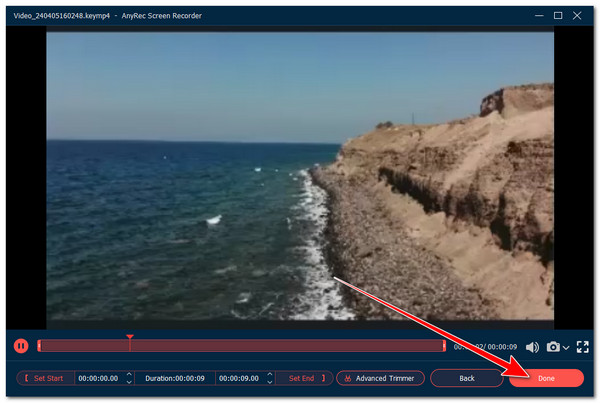
Suojattu lataus
Suojattu lataus
FAQs
-
Voinko avata WFP-tiedostoja muilla videonmuokkaustyökaluilla?
Ei. Valitettavasti Filmora on ainoa videoeditori, joka voi lukea, käyttää ja toistaa WFP-tiedostoja. Jos yrität avata sen toisella työkalulla, et voi toistaa sitä.
-
Voinko muuntaa Filmora WFP:n MP4-muotoon online-videon muunnostyökalujen avulla?
Ei. WFP ei sisällä videodataa, eivätkä online-työkalut voi muuntaa WFP:tä MP4-muotoon. Voit käyttää tämän viestin esittelymenetelmiä WFP:n muuntamiseen/viemiseen MP4-muotoon.
-
Mistä löydän WFP-tiedoston tietokoneeni tallennustilasta?
Jos et löydä WFP-tiedostoa, jonka haluat viedä MP4-muotoon, voit yrittää muistaa, minkä kansion olet valinnut tallentaaksesi ensimmäisen luomasi projektisi Filmoraan. Voit myös tarkistaa asiakirjat ja videokansiot.
-
Voinko viedä WFP-tiedoston eri muodossa kuin MP4?
Joo. Voit viedä WFP-tiedostoprojektin Filmorasta toiseen videomuotoon MP4:n lisäksi. Näitä muotoja ovat WMV, MOV, AVI, MKV ja paljon muuta.
-
Voiko WFP-tiedoston jakaa verkossa sosiaalisen median alustojen kautta?
Ei. WFP-tiedostoja saa muokata vain Filmorassa, eikä niitä saa jakaa verkossa sosiaalisen median formaateissa, koska ne eivät ole videotiedostoja. Jos haluat jakaa tiedoston, voit siirtyä "Viimeisin projekti" -välilehdelle, valita Pilviprojektin, valita projektin ja napsauttaa sitten jakokuvaketta.
Johtopäätös
Se siitä! Tämä on lyhyt johdatus WFP:hen ja kahteen tehokkaaseen tapaan muuntaa WFP MP4:ksi. Näillä kahdella tavalla voit nyt helposti muuntaa/viedä WFP-videoprojektitiedoston MP4-muotoon. Oletetaan, että et halua kuluttaa paljon rahaa Filmoran päivittämiseen ja haluat poistaa vesileiman vietetystä projektistasi. Siinä tapauksessa voit käyttää AnyRec Screen Recorder työkalu vaihtoehtona. Tämän työkalun avulla voit tallentaa WFP-videoprojektin esikatselun Filmoraan ja tallentaa tallenteet MP4-muotoon! Vieraile tämän työkalun virallisella verkkosivustolla löytääksesi lisää!
Suojattu lataus
Suojattu lataus
